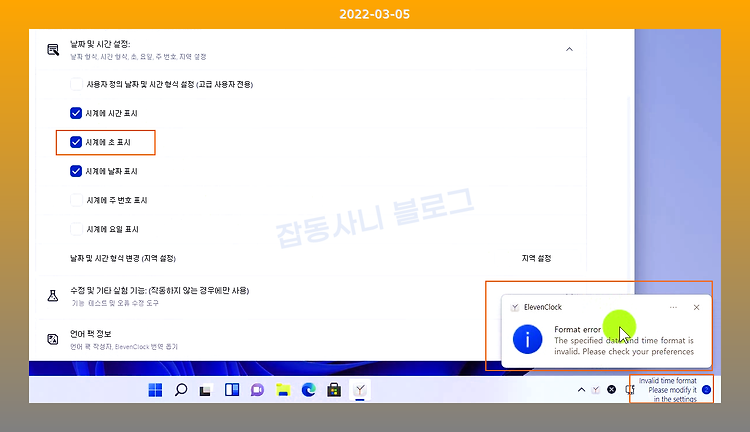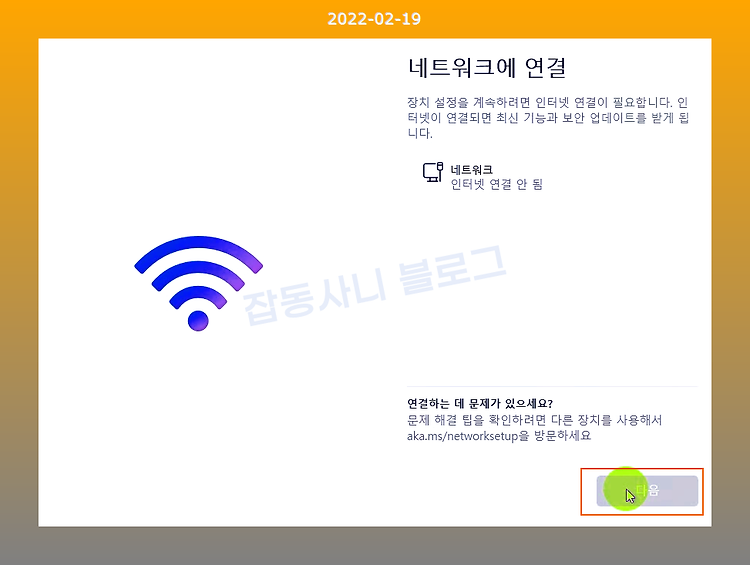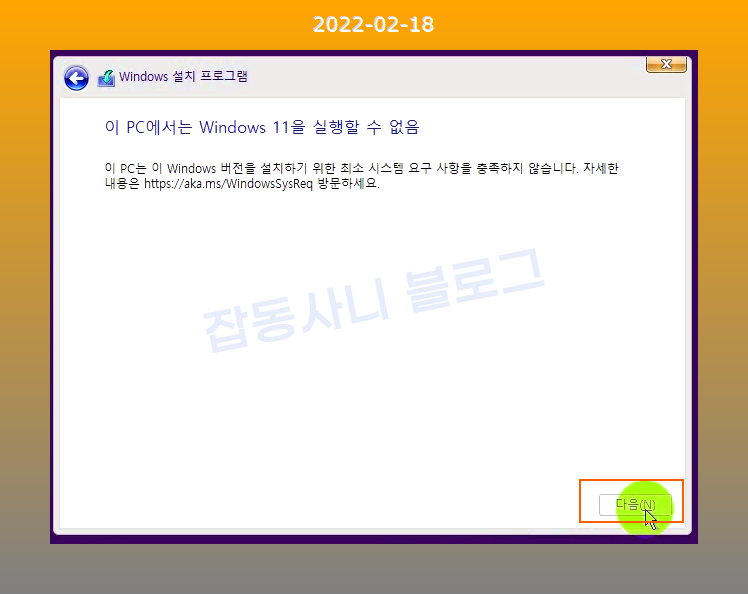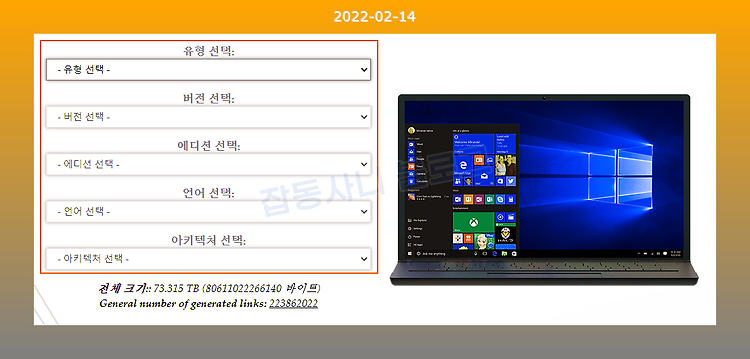윈도우를 설치하고 나면 가끔가다 장치 설정을 완료합니다. 이런 메세지가 뜨는데요. 이 알림을 숨기는 방법에 대해서 알아보겠습니다. 윈도우 11에서 테스트하였지만 윈도우 10에서도 같은 방법으로 작업하면 됩니다. 본문 하단 10용 스크린샷 참고 장치 설정을 완료합니다. 알림 메세지창입니다. 3일 후에 다시 알림 및 계속 버튼이 있습니다. 알림 메세지를 숨기는 방법입니다. 윈도우 시작버튼에서 마우스 우클릭하고 설정을 클릭하세요. 시스템 설정이 나오는데 오른쪽 중간에 있는 알림을 클릭하세요. 추가설정을 클릭하세요. 추가설정 아래에 있는 항목을 모두 체크해제 하세요. 업데이트 후 로그인 시 윈도우즈 시작 환경을 표시하여 새로운 기능 및 추천 표시 윈도우즈를 최대한 활용하고 이 장치 설정을 완료하는 방법 추천 윈..